Выполним копирование формул еще раз, но с помощью мыши. Очистите подстолбец «Итого» (G5:G14), для чего маркируйте указанную область и нажмите клавишу <Del> (или выполните команду контекстно-зависимого меню «Очистить содержимое»).
Вначале выполните операцию копирования данных из ячейки в ячейку. Маркируйте ячейку «Итого»-«Сидоров» (G4). Переместите курсор мыши на нижний край рамки маркировки так, чтобы указатель превратился в стрелку. Нажмите клавишу <Ctrl> (рядом с курсором появится знак плюс) и, удерживая левую кнопку мыши, выполните транспортировку мыши, пока не охватите рамкой остальные ячейки. Отпустите кнопку мыши и клавишу <Ctrl>.
Далее выполните перемещение данных с помощью мыши. При перемещении данных в отличие от копирования исходная ячейка очищается. Маркируйте ячейку В14 и переместите курсор мыши на границу ячейки так, чтобы он превратился в стрелку. Зажав левую кнопку мыши, перенесите рамку в ячейку А14. Отпустите кнопку мыши. Перемещение данных закончено. Отмените выполненную операцию, нажав на кнопку пиктографического меню «Отменить».
Улучшение внешнего вида документа
6.1.Выделите рамкой названия столбцов. Маркируйте область названий столбцов таблицы (A3:G3). Вызовите команду через контекстно-зависимое меню «Формат ячеек» и перейдите к листу «Рамка». Определите положение рамки и тип линии. Нажмите кнопку <ОК>.
6.2.Расположите табельные номера по центру, для чего маркируйте содержащую их область (А4:А12). Нажмите кнопку в пиктографическом меню  («По центру»).
(«По центру»).
6.3.Расположите название первого столбца в две строчки, для чего сделайте активной ячейку А3. По команде «Формат ячеек» после открытия диалогового окна «Формат ячеек» на листе «Выравнивание» включите переключатель «Переносить по словам» и нажмите кнопку <ОК>.
6.4.Измените ширину второго столбца. Подведите курсор мыши к координатной ячейке столбца В справа. Курсор трансформируется в двунаправленную стрелку. Отбуксируйте вправо на нужное расстояние разделитель столбцов и отпустите кнопку мыши.
6.5.Расположите в центре ячейки название столбцов документа.
6.6.Заключите известным способом в рамку содержимое (А13:G13) подстроки «Итого».
6.7.Измените шрифт для заголовка документа, используя команду контекстно-зависимого меню «Формат ячеек» и лист «Шрифт». Поэкспериментируйте с различными характеристиками оформления текста, такими как шрифт, стиль, размер, эффект. Выберите наиболее удачный с Вашей точки зрения вариант шрифта для заголовка.
6.8.Измените также шрифт текста в последней строке таблицы, для чего используйте кнопку в пиктографическом меню  («Повторить»). Команда «Повторить» ускоряет работу в ситуации, когда одна и та же операция выполняется над различными объектами.
(«Повторить»). Команда «Повторить» ускоряет работу в ситуации, когда одна и та же операция выполняется над различными объектами.
Результат
Если Вы успешно справились с каждой операцией по вводу данных и оформлению внешнего вида документа, то в конечном итоге Ваш документ должен приобрести следующий вид (рис.4)
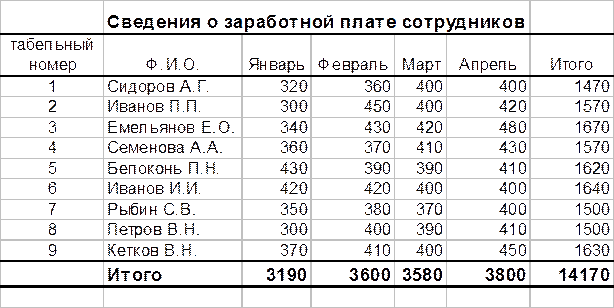
Рис.4. Итоговый документ